OneNote, bilgileri düzenlemenize ve yönetmenize yardımcı olan güçlü bir dijital not defteridir. Bu kılavuzda, Microsoft OneNote'un temel işlevlerine ve kullanıcı arayüzüne derinlemesine dalacaksınız. Programı etkili bir şekilde nasıl kullanabileceğinizi, notlar almayı, bilgileri yapılandırmayı ve düşüncelerinizi kaydetmeyi öğreneceksiniz.
Anahtar Bilgiler
- Menü çubuğu sık kullanılan işlevlere hızlı erişim sağlar.
- Not defterleri otomatik olarak senkronize edilir, verilerinize erişimi kolaylaştırır.
- OneNote'un arayüzü farklı alanları kapsar: Bölümler, sayfalar ve not kutuları.
Adım Adım Kılavuz
1. Kullanıcı Arayüzünü Tanımak
Microsoft OneNote'u başlatın ve arayüzü keşfedin. Farklı seçenekler sunan üst menü çubuğunu göreceksiniz. Hızlı gezinmek için bu bölümün önemli olduğunu unutmayın.
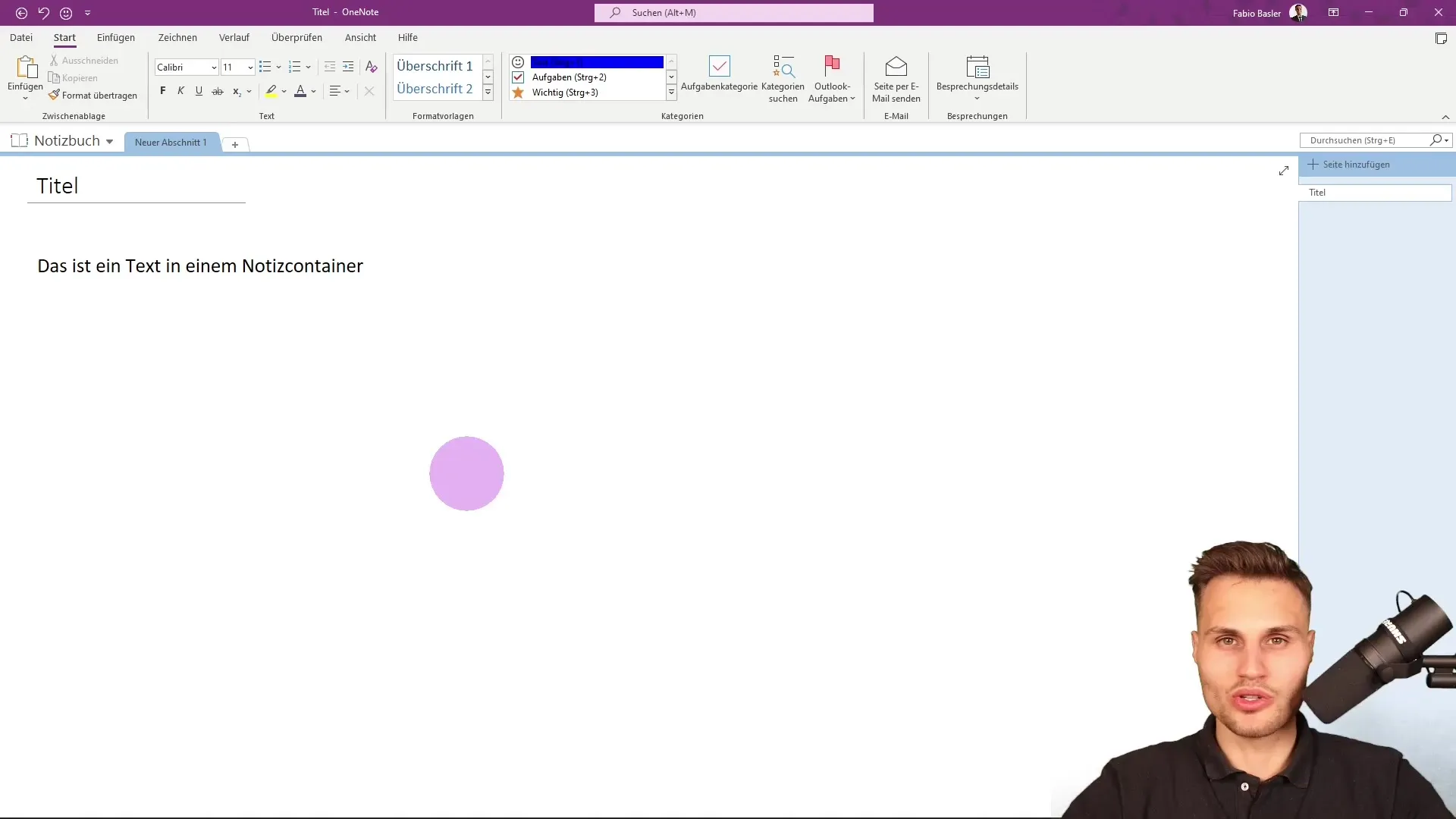
2. Hızlı Erişim'i Aktifleştirmek
Menü çubuğunda Hızlı Erişim'i bulabilirsiniz. Sık kullanılan işlemleri buraya sabitleyebilirsiniz. Daha verimli çalışmak için bu oldukça faydalıdır. Sık kullandığınız işlevlere hızlı erişmek için Hızlı Erişim'i özelleştirebilirsiniz.
3. Not Defteri Kullanımı
OneNote'daki her not defteri otomatik olarak senkronize edilir. Bu, manuel olarak kaydetmenize gerek olmadığı anlamına gelir. Notlarınızı yönetmek için not defterinizin adını gösteren logo çubuğunu kullanın.
4. Arama Çubuğunu Kullanmak
En faydalı özelliklerden biri, ihtiyacınız olan komutları hızlı bir şekilde bulmanıza yardımcı olan Arama Çubuğu'dur. Bu özellik, belirli bir işlevin nerede olduğunu tam olarak bilmediğinizde özellikle faydalıdır. Hızlı gezinmek için kısayol tuşlarını da kullanabilirsiniz.
5. Microsoft Hesabı Bağlamak
OneNote'u kullanırken, Microsoft Hesabınızla bağlantı kurmanız önemlidir. Böylece OneDrive veya SharePoint üzerinden notlarınızı saklama imkanına sahip olursunuz, özellikle bir organizasyonda OneNote kullanıyorsanız.
6. Sekmeleri ve Komut Gruplarını Anlamak
OneNote'un kullanıcı arayüzü farklı sekmeler içerir, belirli işlevleri gruplar. Her sekmede, farklı eylemleri seçebileceğiniz bir menü bandı bulunmaktadır. Bu, örneğin metin eklemeniz veya biçimlendirme yapmanız gibi işlemleri içerir.
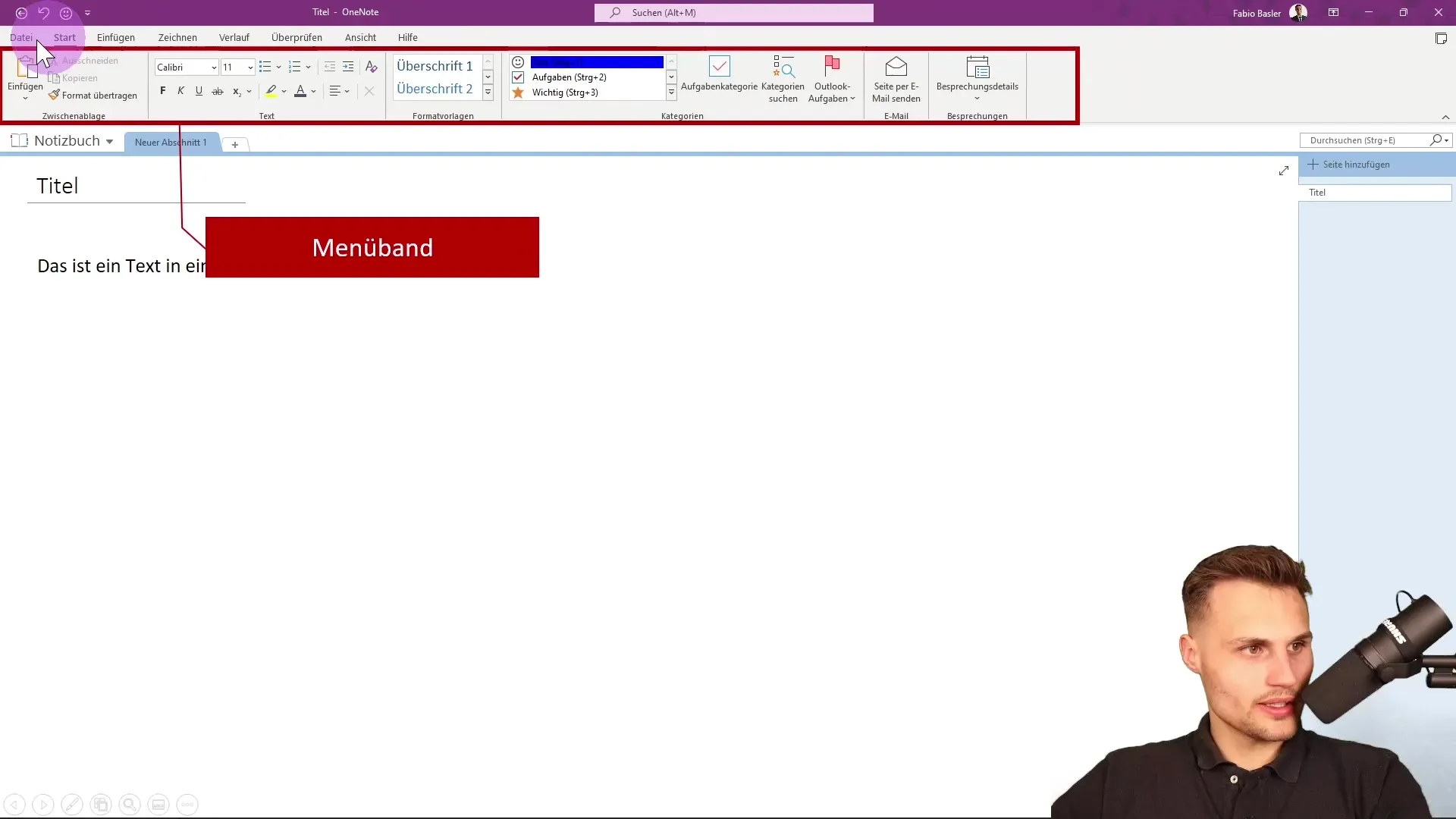
7. Bölümler ve Sayfalar Not Defterinde
OneNote'u dijital not defteriniz olarak düşünün. Bir not defteri birden fazla bölüm içerebilir - fiziksel bir klasördeki sekmelere benzer. Bir bölüm içinde, istediğiniz gibi düzenleyebileceğiniz birkaç sayfa olabilir.
8. Not Kutularını Kullanmak
İçerikleri kaydetmek için not kutularını kullanırız. Bu kutulara metin, resim veya hatta çizimler ekleyebilirsiniz. Bu yapının düzen sağlamasına ve düşüncelerinizi daha iyi organize etmenize yardımcı olur.
9. Çalışma Alanını Etkili Kullanmak
Arayüzdeki büyük beyaz alan sizin çalışma alanınızdır. Burada esnek bir şekilde notlar alabilir, fikirlerinizi taslak olarak çizebilir ve içeriklerinizi oluşturabilirsiniz. Üretken olmak için bu alanı etkin bir şekilde kullanmanız önemlidir.
10. Turu Tamamlamak
Bu turdan sonra OneNote'un temel Grundbegriffe'lerini öğrenmiş olacaksınız. Gelecek derslerde OneNote'un ileri düzey işlevlerini ve olanaklarını keşfedeceksiniz.
Özet
Bu kılavuzda Microsoft OneNote'un temel işlevlerini öğrendiniz. Artık kullanıcı arayüzünü, Hızlı Erişim'in önemini ve not defterlerinin, bölümlerin ve sayfaların yapısını biliyorsunuz. Bu bilgiyi gelecekteki notlarınızı daha etkili bir şekilde yönetmek için kullanın.
Sıkça Sorulan Sorular
Notlarımı OneNote'ta nasıl kaydederim?Notlarınız otomatik olarak kaydedilir, manuel olarak kaydetmenize gerek yoktur.
OneNote'u Microsoft Hesabı olmadan da kullanabilir miyim?Evet, ancak tüm işlevleri kullanabilmek için bir Microsoft Hesabı önerilir.
Notlarıma nasıl resim ekleyebilirim?Resimleri kolayca sürükleyip bırakarak veya Ekleme işlevini kullanarak not kutusuna ekleyebilirsiniz.


